Googleドキュメント - 文字数を数えるデフォルト機能の使い方
Googleドキュメントには文字数をカウントする機能がデフォルトで付いています。
ドキュメント内の全ての文字数を数えたり、 一部の文字数を数えたりもできます。
ここでは、文字数カウント機能の使い方と注意点を説明します。
文字数カウント機能
メニューの「ツール」 ⇒ 「文字数カウント」をクリックすると、 (ショートカットキーは「Ctrl+Shift+C」)
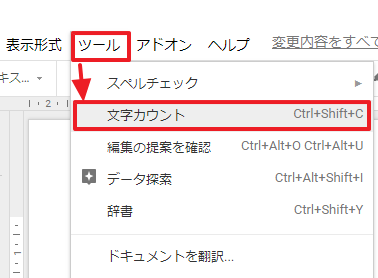
下図のような「文字数カウント」画面が表示されます。
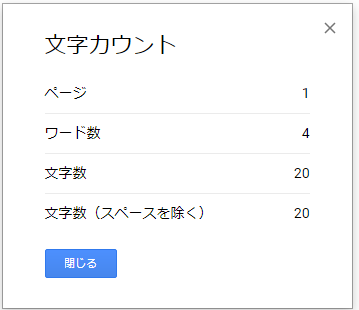
「文字数カウント」画面の各項目を見てみます。
ページ
「ページ」はドキュメントのページ数のことです。
ワード数
「ワード数」はドキュメントの「行数」のことです。
文字数
「文字数」はスペースを含めた文字数です。改行は文字数に含まれません。文字数(スペースを除く)
「文字数(スペースを除く)」は、スペースを除いた文字数です。改行は文字数に含まれません。
注意点として、「半角スペース」はカウントされませんが、 「全角スペース」は1文字としてカウントされます。
ですから、正確に言うと「文字数(半角スペースは除く)」となります。
一部の文字数だけをカウントしたい場合
ドキュメント全体ではなく、 一部の文字数だけをカウントしたい場合もありますよね。
その場合は、カウントしたい部分を選択して、「ツール」 ⇒ 「文字数カウント」又は ショートカットキー「Ctrl+Shift+C」で「文字数カウント」画面を表示させます。
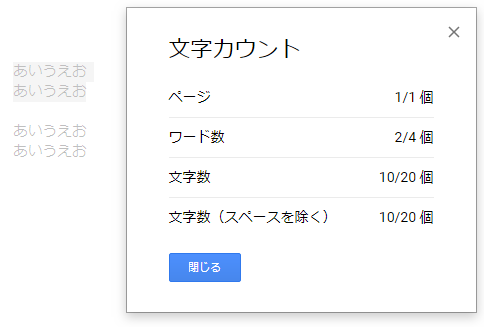
上図を見ると、数値が「/(スラッシュ)」で区切られています。
「/」の左側が選択部分の数値、「/」の右側が全体の数値となっています。
一部の文字数を知りたい場合は、「/」の左側の数値を見てください。キーボード操作だけで「文字数カウント」画面を表示・消去する
マウスを使うことなく、 キーボードだけで「文字数カウント」画面を表示・消去することもできます。
表示: 「Ctrl+Shift+C」
消去: 「Ecs」
上記の方法だと、キーボードだけで素早く文字数を確認・消去できるのでおすすめです。